فهرست
کله چې د ویډیو ایډیټ کولو خبره راځي، د Adobe Premiere Pro یو له غوره وسیلو څخه دی چې شتون لري. هر څه چې ستاسو د ویدیو ایډیټ کولو ته اړتیا لري، امکانات دا دي چې تاسو به وکولی شئ هغه څه ومومئ چې تاسو ورته اړتیا لرئ د Adobe Premiere Pro سره.
د Adobe Premiere Pro یوه ګټه د ویډیو ایډیټ کولو عالي سویټ دی چې دا نه یوازې تاسو ته اجازه درکوي. خپل فوٹیج سم کړئ ترڅو دا په وروستي محصول کې راټول کړئ، مګر دا تاسو ته اجازه درکوي چې ستاسو ویډیو حل، تنظیم او بدل کړئ کله چې یو څه غلط شوي وي. ویډیو نو د دې د حل کولو لپاره موږ اړتیا لرو چې ویډیو ثبات کړو.
ولې موږ په پریمیر پرو کې د شاکي ویډیو ثبات ته اړتیا لرو؟

شکی فوټیج هرچا ته پیښ کیدی شي. شاید ستاسو ټریپډ بهر په لوړ باد کې و او دا په نیول شوي ویډیو کې د لږ قضاوت لامل شو. شاید یو جیمبل په کافي اندازه نه و ټاکل شوی او یو څه شیک شتون لري. یا حتی یوازې یو بې ثباته لاس کولی شي د لږ متوازن عکس پایله ولري که تاسو د لاس نیول شوي چلند ته ځئ. د ګډوډ فوٹیج سره پای ته رسیدو لپاره ډیری دلیلونه کیدی شي.
هر څه چې لامل وي، دا هغه څه دي چې باید حل شي. ځړول شوي عکسونه، ټکان ورکوونکي فوٹیج، یا غیر متوازن ویډیو کله چې دا باید نه وي د هغه چا لپاره چې فوٹیج ګوري ډیر پام وړ وي. دا ستونزمن کوي چې په هغه څه تمرکز وکړي چې ثبت شوي دي او پایله به یې د ټیټ وروستي ریکارډ کولو لامل شي - په لنډه توګه، دا یوازې ښه نه ښکاري.
خوشبختانه،پریمیر پرو هر هغه څه لري چې تاسو ورته اړتیا لرئ ستونزه حل کړئ.
په پریمیر پرو کې د ویډیو ثبات څرنګوالی
پریمیر پرو د وارپ سټیبلائزر اغیزې سره د ویډیو ثبات اسانه کوي.
1 ګام
خپل ویډیو کلیپ پریمیر پرو ته وارد کړئ. د فایل، نوي، پروژې، او د خپل فوٹیج په انتخابولو سره نوې پروژه پیل کړئ.
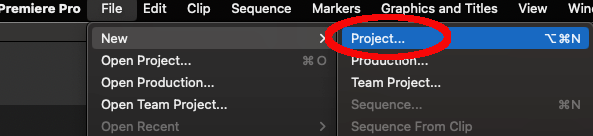
کی بورډ لارښوونه: CTRL+ALT+N (وینډوز) , CMD+OPT+N (Mac)
مرحله 2
یوځل چې تاسو ویډیو کلیپ وارد کړئ ، د مخکتنې کړکۍ څخه یې په کشولو سره خپل مهال ویش کې اضافه کړئ مهال ویش.
مرحله 3
د تاثیراتو ګروپ باندې کلیک وکړئ، بیا د ویډیو اغیزو فولډر غوره کړئ.
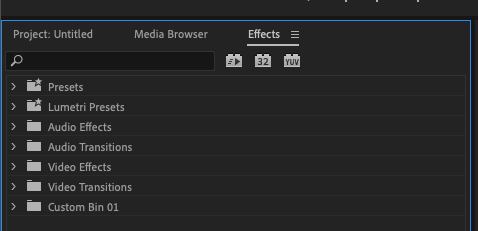
مرحله 4
د فولډر پراخولو لپاره د ویډیو اغیزو باندې کلیک وکړئ. بیا د دې فولډر پراخولو لپاره په ډیسټورټ کلیک وکړئ. په نهایت کې ، د وارپ سټیبلائزر اختیار غوره کړئ.
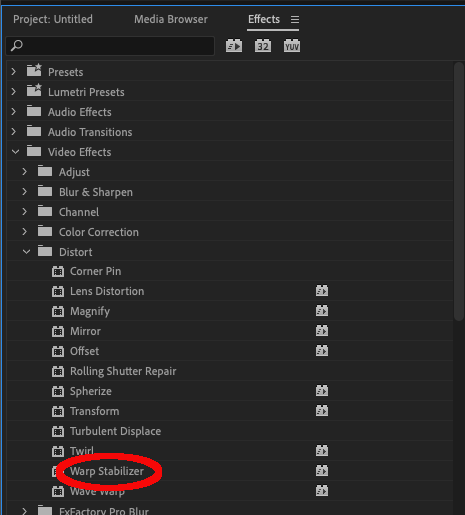
دلته یو شمیر پیرامیټونه شتون لري چې د دې بدلولو لپاره تنظیم کیدی شي چې څنګه پریمیر پرو د ثبات اغیز پلي کوي.
- سم حرکت: دا به د اصلي کیمرې حرکت وساتي مګر دا به اسانه او ډیر پالش ښکاري. دا د پریمیر پرو ډیفالټ ترتیب دی.
- هیڅ حرکت نشته: به پریمیر پرو هڅه وکړي او له ویډیو څخه ټول حرکت لرې کړي. دا ګټور دی که چیرې ، د مثال په توګه ، تاسو د لاس په لاس کې د جامد کیمرې شاټ لرئ چیرې چې په کلپ کې یو څه شیک شتون لري. که تاسو دا په فوٹیج کې وکاروئ چې په قصدي ډول پین او ټیکونه لري تاسو به په ویډیو کې د هنري اثارو سره پای ته ورسیږئاو ځینې خورا عجیب پایلې.
- نرموالی : د نرموالي ترتیب تنظیم کول به د ثبات اندازه بدل کړي چې په ویډیو کې پلي کیږي. هرڅومره چې تاسو پلي کوئ ، فوټیج به "سوزور" څرګند شي ، مګر څومره چې دا پلي کیږي ، هومره فوټیج د سافټویر لخوا کرپ یا تنظیم کیدی شي.
دا کولی شي لږ تمرین وکړي. سم شه په هرصورت، د 100٪ ډیفالټ ترتیب معمولا د پیل کولو لپاره یو ښه ځای دی او ډیری وختونه د ډیری ثبات اړتیاو لپاره ښه کیدی شي.
دا هم ممکنه ده چې ضد حرکتونه (هغه حرکتونه چې عکس توازن کوي) تنظیم کړي. د میتود لاندې ترتیبات بدلول.
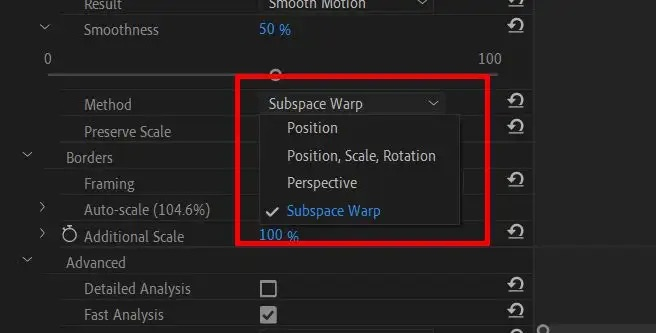
دا ترتیبات دا دي:
- Subspace Warp : دا د پریمیر پرو ډیفالټ حالت دی. سافټویر به هڅه وکړي چې چوکاټ ودروي او هرڅه په یو واحد ، مستحکم عکس کې راوباسي.
- پوزیشن : دا د ټولو ثبات لپاره اساس دی او خورا مستقیم لاره چې ستاسو فوټیج ثبات کیدی شي .
- موقعیت، پیمانه، او گردش : د چوکاټ موقعیت، پیمانه، او څرخي معلوماتو پورې اړوند معلومات به د عکس ثبات لپاره وکارول شي. که چیرې پریمیر پرو د دې کولو لپاره کافي معلومات نلري ، نو دا به پخپله انتخابونه وکړي.
- > لید : دا میتود د چوکاټ ټول څلور کونجونه او اغیزې اخلي او د دې په کارولو سره یې پین کوي. د ثبات د طریقې په توګه.
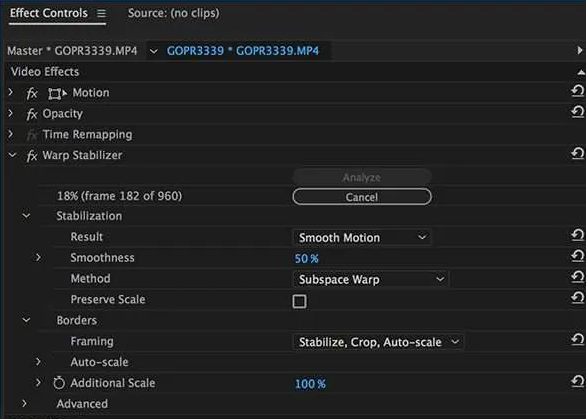
یوځل چې تاسو ولرئهغه پیرامیټونه غوره کړي چې ستاسو د فوټیج لپاره به غوره کار وکړي تاسو بیا دوام کولی شئ.
ګام 5
پریمیر پرو به اوس ستاسو ویډیو تحلیل کړي ترڅو د ثبات اغیز پلي کړي. مهرباني وکړئ خبر اوسئ چې د پیچلتیا له امله ، دا یو څه وخت نیسي.
نو تاسو اړتیا لرئ صبر وکړئ ترڅو پریمیر پرو خپل کار ترسره کړئ! څومره چې فوٹیج اوږد وي، د پریمیر پرو د اغیز پلي کولو لپاره به ډیر وخت ونیسي.
مرحله 6
کله چې پریمیر پرو ستاسو د فوٹیج تحلیل پای ته ورسوي ، نو دا به پلي کړي اغیز دا هم یو څه وخت نیسي، نو مهرباني وکړئ صبر وکړئ.
مرحله 7
یوځل چې تاثیر پلي شي ، تاسو کولی شئ دا بیرته پلی کړئ ترڅو وګورئ چې ایا ثبات ستاسو د رضایت لپاره دی.
تاسو ممکن دا هم خوښ کړئ:
- څنګه په پریمیر پرو کې ویډیو بدل کړئ
د ویډیو د ثبات لپاره بدیل تخنیکونه
که څه هم د وارپ سټیبلائزر اغیزه کولی شي ستاسو د ګډوډ ویډیو په ثبات کې عالي دنده ترسره کړي، ځینې بدیلونه مرسته کولی شي.
د دریمې ډلې پلگ انونه شتون لري چې تاسو سره مرسته کولی شي کله چې تاسو د ټکان لرونکي فوٹیج ثبات ته اړتیا لرئ. له دې څخه ډیری یې اضافي کنټرولونه لري او د Adobe Premiere Pro په پرتله د لوړې کچې تصفیې ته اجازه ورکوي.
نو که تاسو دا ومومئ، حتی د Warp ثبات کارولو وروسته، تاسو هغه پایلې نه ترلاسه کوئ چې تاسو یې غواړئ، په دریمه برخه کې پانګه اچونه وکړئ. -پارټي پلگ ان ممکن د تګ لاره وي.
بل امکان دا دی چې د اډوب خپل اففیتس سویټ وکاروئ. دا یو وارپ هم لريسټیبلائزر، لکه د پریمیر پرو په څیر، مګر دا یو څه ډیر دقیق دی او په دې توګه کولی شي غوره پایلې تولید کړي کله چې د کیمرې شیک له مینځه وړل کیږي.
After Effects د فوٹیج په لاسي ډول د ثبات لپاره د حرکت تعقیب او کی فریمونو کارولو اختیار لري . دا زده کړه چې دا څنګه کار کوي او څنګه یې ستاسو په فوټیج کې پلي کیدی شي وروستۍ پایلې کې لوی توپیر رامینځته کوي.
پداسې حال کې چې دا ډیر تخنیکي پوهې ته اړتیا لري، او د عادت کولو لپاره یو څه تمرین ته اړتیا لري، وروستی محصول دی معمولا د ډیر اتوماتیک چلند څخه غوره وي چې د پریمیر پرو وارپ ثبات اخلي.
په پریمیر پرو کې د ویډیو ثبات لپاره لارښوونې او چلونه
ستاسو ویډیو د ثبات لپاره د تجهیزاتو کارول د ښه پایلو ډاډ ترلاسه کولو غوره لاره ده. هرڅومره چې په اصلي ویډیو کې لږ ټکان وي ، نو سافټویر به د ترمیم کولو په وخت کې سمولو ته اړتیا ولري.
د ثبات هارډویر درې اصلي ډولونه شتون لري. دا دي:
-
ټریپوډز
ډیری هر څوک باید د ټریپوډ سره آشنا وي، او هرڅوک چې د ویډیو ثبتولو کې جدي وي باید یو ولري.
ستاسو د کیمرې نصبول، یا حتی ستاسو ګرځنده تلیفون، په تپپډ کې به د قوي عکسونو پایله وي. دا به د لاسي شوټینګ په پرتله د ډیرې نرمې او ډیرې مایع کیمرې حرکت ته هم اجازه ورکړي.
پینین کول او ټیل کول اسانه دي، او د کیمرې هر ډول شیک باید لږ تر لږه وساتل شي.
-
ګیمبالز
ګیمبال راځيپه ټولو شکلونو او اندازو کې او په ځینو ارزانه وسیلو کې تر خورا قیمتي پورې موندل کیدی شي.
دوی د ټیکنالوژۍ کنټرول شوي ګیروسکوپونو او د وزن توازن ترکیب کاروي ترڅو یو اسانه او طبیعي حرکت ترلاسه کړي چې ساتي. کیمره په سختو شرایطو کې هم ثابته ده.
ګیمبال د فلم جوړونکو لپاره یوه ارزښتناکه وسیله ده او د پانګې اچونې ارزښت لري چې د اسانه فوټیج په جوړولو کې مرسته وکړي.
-
Stadycams
Stadycams په حقیقت کې د بازار د مسلکي پای لپاره دي، مګر دوی لاهم د پام وړ دي.
A Steadycams د بشپړ جامو برخه ده چې په فزیکي توګه د کیمرې پرسن لخوا اغوستل کیږي او د مسلکي تلویزیون او فلم په تولید کې کارول کیږي.
دا د تجهیزاتو یوه پیچلې برخه ده او د سم کار کولو لپاره وقف مهارتونو او روزنې ته اړتیا لري. په هرصورت، پایلې د ټولو غوره انځور ثبات دی.
-
د کیمرې انتخاب
د یوې قاعدې په توګه، سپکې کیمرې د درنو کامرو په پرتله د ثبات ساتل سخت دي. دا د یادولو وړ ده کله چې تاسو کمره اخلئ.
د روښانه وسیلو ډیر احتمال د بهرني پیښو لخوا اغیزمن کیږي، لکه لوړ بادونه. درنې کیمرې به ډیر ثبات ولري مګر ممکن د اسانه کیمرې حرکت ترلاسه کولو لپاره شاوخوا حرکت کول سخت وي.
د عکس اخیستلو لپاره د سمې کیمرې غوره کولو پرمهال د دواړو ترمینځ توازن په پام کې نیولو سره مهم دی.
<13 -
د شاکی فوټیج سره ، لږ ډیر دی
د لږ ثبات پریمیر پرو باید پلي شي، د دې "زوم" اغیز به لږ پلي شي، نو دا یو بل ښه دلیل دی چې د امکان تر حده په اصلي فوٹیج کې لږ شیک ولرئ.
یوځل چې تاسو د خپل ثبات لپاره مناسب ترتیب ومومئ، تاسو کولی شئ دا د پریزیټ په توګه صادر کړئ.دا پدې مانا ده چې تاسو اړتیا نلرئ هرکله چې تاسو اړتیا لرئ د فوٹیج نوې برخې ثبات ته اړتیا ولرئ د تنظیماتو تنظیم کولو تکرار څخه تیر شئ ، نو دا د یادولو وړ ده چې دا کار وکړئ.
د ګوتو غوره قاعده کله چې دا راځي د ویډیو ثبات کول دا دي - په اصلي فوٹیج کې لږ شیک شتون لري ، د تولید وروسته لږ کار به د Adobe Premiere Pro د اصلاح کولو لپاره ترسره کولو ته اړتیا ولري او نو پایلې به یې ښې وي!
د وارپ سټیبلائزر اغیزې تنظیمات
په وارپ ثبات کې پرمختللي ترتیبات.دا نوي راغلو کسانو ته ډارونکي ښکاري ، او دا د دقیقو لپاره ناست کیدل مایوسه کیدی شي پداسې حال کې چې پریمیر پرو ستاسو فوټیج یوازې د دې لپاره تنظیموي چې دا د قناعت وړ نه وي.
په هرصورت ، زده کړه دا ترتیبات څنګه په وروستي پایله اغیزه کوي ستاسو په عکس کې به ریښتیني توپیر رامینځته کړي.
کله ناکله، حتی کوچني سمونونه عالي پایلې راوړي، نو وخت ونیسئ چې پوه شئ چې دا بدلونونه څه کوي.
کله تاسو په خپل فوټیج کې ثبات پلي کوئ، یو له اغیزو څخه دا دی چې فوٹیج به یو څه کښت شي. Adobe Premiere Pro یو څه "زوم ان" کوي ترڅو د ثبات اغیز پلي کړي او مستحکم فوٹیج تولید کړي.
دا پدې مانا ده چې تاسو ممکن په ویډیو کې د پردې توضیحات وګورئ چې نور شتون نلري، یا دا چې تمرکز د اصلي په پرتله لږ څه سخت دی. فوٹیج.
په هرصورت، دا هغه څه دي چې تاسو یې تنظیم کولی شئ. د پرمختللو ترتیباتو لاندې، تاسو کولی شئ د فصل لږ نرم نور سلائیڈر بدل کړئ. دا تاسو ته اجازه درکوي د کښت کولو مقدار توازن کړئ د سافټویر پلي کیدو په مقابل کې متوازن وي چې وروستنۍ پایله به څومره اسانه وي.
نتیجې
که تاسو د ټکان ورکوونکي ویډیو فوٹیج سره لعنت شوي یاست، نو دا ښه ده چې پوه شئ چې د دې په اړه یو څه شتون لري. او Adobe Premiere Pro ټول هغه وسیلې لري چې تاسو ورته اړتیا لرئ د دې وارپ سټیبلائزر وسیلې سره د شاکی ویډیوګانو حل کولو ته اړتیا لرئ.
د وارپ سټیبلائزر کارولو سره ، دا یوازې یو څو کلیکونه او یو څو ساده تنظیمات دي مخکې لدې چې ستاسو ګډوډي ویډیوګانې د تیر وخت شي !

